Содержание
Как в AppleID Apple com сбросить пароль
Сбросить пароль к AppleID через Apple com может только владелец устройства. Также, с помощью пароля телефон можно заблокировать в случае его потери или кражи.
Рассмотрим детальнее все возможные способы.
Содержание:
Для чего нужен Apple ID?
Apple ID – это официальный идентификатор пользователя в системе, к которому привязываются все данные об устройствах, настройки, покупки в онлайн-магазинах, скидочные карты, гарантийное обслуживание.
Учетная запись используется для входа во все яблочные сервисы – от iCloud до магазина AppStore.
Выполнять вход в аккаунт устройство требует только раз – во время первой настройки гаджета после покупки.
В дальнейшем, пара логин-пароль может потребоваться только в случае изменения важных настроек девайса.
Так как данные для входа задаются лишь раз, через долгое время пользователи не помнят свои пароли. Без кодового слова вы не сможете войти в профиль и совершать следующие действия:
- Покупки музыки, игр и приложений;
- Синхронизировать данные телефона, планшета и компьютера с помощью облака iCloud;
- Прослушивать музыку в iTunes и на сстриминговом сервисе Apple Music;
- Отправлять сообщения в iMessage;
- Звонить по FaceTime и многое другое.
Также, Apple ID позволяет привязать все аксессуары к компьютеру и смартфону (Smart TV, Smart Watch). В результате утери пароля, вы не сможете использовать и дополнительные устройства.
к содержанию ↑
Способ 1 – Ответы на контрольные вопросы
Этот способ является самым простым и быстрым вариантом восстановления.
Он подойдет в том случае, если вы или ваш ребенок по неосторожности ввели пароль неверно 10 раз и к аккаунту не был привязан адрес дополнительной электронной почты.
Вернуть возможность авторизации можно с помощью ответа на контрольные вопросы. Их вы указывали на этапе регистрации своего Apple ID.
Следуйте инструкции:
1 С помощью мобильного браузера или ПК зайдите сюда. Это официальный сайт Apple, с помощью которого можно вернуть доступ к идентификатору;
2Введите логин от Apple ID и символы, указанные на рисунке. Пароль на этом этапе вводить не требуется, так как системе нужно только узнать, к какому именно аккаунту вы не можете получить доступ. Логин имеет форму адреса электронной почты;
Рис.2 – поиск аккаунта
3Далее нажмите Enter. Если аккаунт с таким адресом почты существует, вы будете перенаправлены на новую страницу. В ней нажмите на поле «Ответить на контрольные вопросы»;
Рис.3 – выбор способа восстановления
4Введите дату рождения, которая была указана при регистрации и нажмите на «Продолжить»:
Рис. 4 – ввод даты рождения
4 – ввод даты рождения
5Ответьте на два контрольных вопроса:
Рис.5 – ответ на вопросы
6В результате успешного ответа на все вопросы вы будете перенаправлены на страничку сброса пароля. В текстовые поля введите новый пароль. Придерживайтесь всех требований к созданию кодового слова (минимум 8 символов, использование разных регистров и спецсимволов):
Рис.6 – восстановление кодового слова
7Нажмите на «Сбросить пароль». Готово, теперь вы сможете выполнить вход в свой Apple ID уже с новым паролем.
Рис.7 – сообщение об успешном восстановлении
к содержанию ↑
Способ 2 – Использование электронной почты
Данный способ сброса подойдет, если у вас есть доступ к указанному при регистрации Email. На него система отправит ссылку для восстановления пароля. Следуйте инструкции:
- Перейдите на сайт;
- Введите логин своего Apple ID и капчу;
- В новом окне кликните на «Восстановить пароль»;
Рис. 8 – выбор информации для восстановления
8 – выбор информации для восстановления
- В новом окне кликните на пункт «Получить сообщение». Оно будет отправлено на вашу электронную почту. Её адрес – это ваш логин в системе Apple ID.
Рис.9 – отправка сообщения с инструкцией по возобновлению доступа
Осталось только проверить свой почтовый ящик. Если письма нет в папке «Входящие», проверьте директории «Спам», «Социальные сети», «Промоакции». Оно могло попасть туда.
Рис.10 – поиск письма
Откройте письмо и кликните на ссылке Reset Now. Далее вы будете перенаправлены на страницу сброса (Рисунок 6).
Укажите новый пароль, сохраните изменения и снова без проблем авторизуйтесь в Apple ID с любого гаджета.
Рис.11 – ссылка в письме для указания нового кодового слова
к содержанию ↑
Способ 3 – Двухэтапная проверка
Двухэтапная проверка – это опция, с помощью которой вы можете подтвердить вход в Apple ID без использования пароля.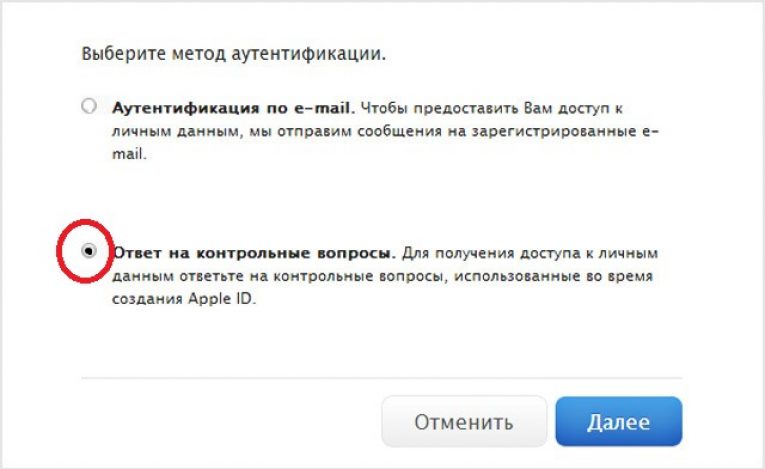
Вам понадобятся только два устройства Apple, которые привязаны к одному идентификатору.
Важно! Для использования этой опции, проверка должна быть заранее подключена в настройках вашего аккаунта.
Следуйте инструкции:
- Перейдите на сайт iforgot.apple.com;
- Введите логин для поиска вашей учетной записи;
- Кликните на «Забыл пароль?»;
- В предложенный вариантах сброса нажмите на «Подтверждение личности»;
- В новом окне введите ключ, который был сгенерирован сразу после первой настройки двухэтапной идентификации;
Рис.12 – ввод постоянного ключа
- Далее система попросит ввести код, который отправлен на второе ваше устройство. Это может быть iPad, iPhone, iWatch, MacBook, который в настоящий момент авторизован в Apple ID. Введите проверочный код на сайте
Рис.13 – ввод кода проверки
Далее задайте новый пароль доступа к Apple ID. Он не может быть таким же, как и прошлые пароли, которые использовались в течении последнего года.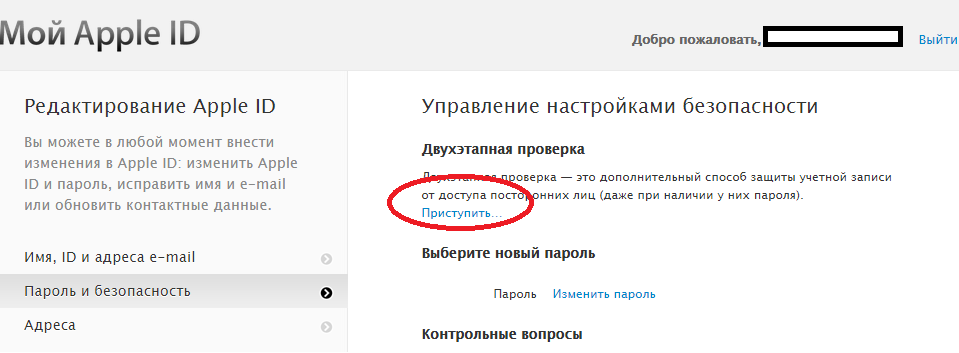
Подтвердите ввод и нажмите на клавишу «Сброс».
к содержанию ↑
Способ 4 – Альтернативная почта
Этот метод будет работать в том случае, если в процессе регистрации или настройки своего Apple ID вы указали адрес доверенного электронной почты, на которую Apple может отправлять важные ссылки и другие данные.
На этапе восстановления пароля будет доступен вариант «Отправить письмо на **********@***.com», где спрятанные символы – это адрес почты.
Он должен быть известен только вам.
В результате отправки письма, вы получите такое же сообщение от Apple, как и в способе 2, только придет оно не на привязанную к аккаунту почту, а на альтернативный адрес.
к содержанию ↑
Способ 5 – Обращение в службу поддержки
Если ни один из вышеперечисленных способов восстановления вам не подошел, остается только один – создание обращения в службу поддержки Apple.
Такое действие позволяет связаться с официальными представителями компании для разъяснения ситуации.
Лишь в редких случаях пользователи теряют абсолютно все данные, с помощью которых можно выполнить сброс пароля самостоятельно.
Как правило, юзеры покупают б/у Айфон и только после покупки выясняется, что на нем установлен чужой Apple ID. Соответственно, покупатель ничего не знает о логине и пароле входа.
После покупки продавец не выходит на связь? Тогда есть большая вероятность того, что вам продали краденный телефон.
В любом случае, у вас не будет никаких данных для сброса пароля, поэтому нужно писать в поддержку Apple.
Следуйте инструкции, чтобы написать обращение в Apple Support:
- Зайдите на сайт Apple.com;
- На главной страничке сайта выберите вкладку Support;
Рис.14 – главная страница сайта производителя
- В новом окне кликните на поле Search Support и в выпадающем списке выберите Apple ID Account Page. Если список не появился, наберите в текстовом поле поиска «Apple ID» и перейдите по первой ссылке;
Рис. 15 – выбор опции поддержки
15 – выбор опции поддержки
- Выберите указанное на рисунке поле:
Рис.16 – выбор типа обращения
- Далее выберите ваше местоположение с помощью соответствующей кнопки или карты. Введите серийный номер устройства. Он указан на коробке или под аккумулятором;
Рис.17 – выбор местоположения
- На странице https://getsupport.apple.com/ выберите вопрос «Сброс пароля». Далее вы будете перенаправлены в окно создания обращения в нем вы можете описать свою проблему и приложить файлы (сканы документов, фото). Работник службы поддержки свяжется с вами по указанному номера телефона или электронному адресу.
Рис.18 – выбор вопроса
Рис.10 – оплата с заблокированным экраном
Сколько ждать ответа и стоит ли писать обращение?
Агенты поддержки на территории РФ и СНГ отвечают в течении 3-7 рабочих дней. Рекомендуем писать в саппорт даже если вы уверенны в том, что случай безнадежный.
Приобрели краденный телефон? Докажите компании факт покупки, покажите все документы, которые есть на руках.
Пришлите фото себя с телефоном в руках, фото коробки с указанием серийного номера, ссылку на объявление о продаже устройства, номер продавца.
Все эти данные будут важными в ходе разбирательства.
Часто встречаются случаи, когда Apple восстанавливала доступ к Apple ID для тех, кто купил б/у девайс.
Пользователи, у которых просто не получается самостоятельно сбросить кодовое слово, получают мгновенный ответ и возможность изменить данные Apple ID.
Тематические видеоролики:
Как сбросить Контрольные вопросы Apple ID если недостаточно информации?
Бытовая техника › Apple › Как сбросить вопросы в Apple ID если забыл их контрольные?
ШАГ 1 — Перейдите на сайт: iforgot. apple.com. ШАГ 2 — Введите логин своего Apple ID. ШАГ 3 — Выберите пункт «Я хочу сбросить контрольные вопросы». ШАГ 4 — Введите пароль своего Apple ID.
apple.com. ШАГ 2 — Введите логин своего Apple ID. ШАГ 3 — Выберите пункт «Я хочу сбросить контрольные вопросы». ШАГ 4 — Введите пароль своего Apple ID.
- Что делать если невозможно сбросить Контрольные вопросы Apple ID?
- Как изменить пароль Apple ID если забыл контрольные вопросы?
- Как восстановить Apple ID по контрольным вопросам?
- Как почистить Apple ID?
- Как войти в iCloud без контрольных вопросов?
- Почему не проходит проверку Apple ID?
- Что делать если забыл все данные от Apple ID?
- Сколько попыток ввода пароля Apple ID?
- Как убрать код проверки Apple ID?
- Можно ли сбросить Айклауд?
- Как восстановить Apple ID с помощью номера телефона?
- Как сбросить все настройки на айфоне?
- Что будет если сделать сброс контента и настроек?
- Как сбросить ID на айфоне?
- Какая информация хранится в Apple ID?
- Как сбросить ошибки айфон?
- Как пройти проверку Apple ID?
- Как отключить на айфоне исправление ошибок?
- Сколько времени занимает сброс пароля на айфоне?
- Как сбросить все настройки на iPhone с помощью кнопок?
- Что такое контрольный вопрос при регистрации?
- Как сбросить все ошибки на айфоне?
Что делать если невозможно сбросить Контрольные вопросы Apple ID?
В разделе «Вход в учетную запись и безопасность» выберите «Безопасность учетной записи». В разделе «Контрольные вопросы» выберите «Изменить контрольные вопросы». Выберите новые контрольные вопросы и укажите ответы на них, затем нажмите «Обновить». Введите пароль к идентификатору Apple ID и нажмите «Готово».
В разделе «Контрольные вопросы» выберите «Изменить контрольные вопросы». Выберите новые контрольные вопросы и укажите ответы на них, затем нажмите «Обновить». Введите пароль к идентификатору Apple ID и нажмите «Готово».
Как изменить пароль Apple ID если забыл контрольные вопросы?
✏️ Нам пишут:
- Откройте специальную страницу Apple iforgot.apple.com.
- Укажите ваш Apple ID (электронный адрес, к которому она прикреплена) и нажмите Продолжить.
- В предложенном списке выберите пункт Я хочу сбросить контрольные вопросы.
- Система смены контрольных вопросов попросит указать пароль от учетной записи Apple ID.
Как восстановить Apple ID по контрольным вопросам?
Введите свой идентификатор Apple ID и нажмите кнопку «Далее».
Сброс пароля:

Как почистить Apple ID?
Если на устройстве используется служба iCloud и функция «Найти [устройство]», войдите в свою учетную запись на странице iCloud.com/find или в приложении «Локатор» на другом устройстве, выберите нужное устройство и нажмите «Стереть». Стерев данные с устройства, нажмите «Удалить из учетной записи».
Как войти в iCloud без контрольных вопросов?
- Перейдите на iforgot.apple.com.
- Введите свой Apple ID, затем выберите «Продолжить».
- Выберите параметр, чтобы сбросить свои секретные вопросы, затем нажмите «Продолжить».
- Введите свой пароль Apple ID, затем выберите «Продолжить».
- Следуйте инструкциям на экране, чтобы подтвердить свою личность.
Почему не проходит проверку Apple ID?
Если вы или кто-либо другой неправильно вводит пароль, ответы на контрольные вопросы или другие данные учетной записи слишком много раз, идентификатор Apple ID автоматически блокируется из соображений безопасности? И по этой причине вы не будете иметь доступа к сервисам Apple.
Что делать если забыл все данные от Apple ID?
Если Вы забыли Apple ID или пароль:
- На Mac выберите меню Apple > «Системные настройки», затем нажмите «Вход с Apple ID» вверху бокового меню.
- Нажмите «Забыли Apple ID или пароль?», затем выполните одно из приведенных ниже действий. Если Вы забыли Apple ID. Нажмите «Забыли Apple ID?» и следуйте инструкциям на экране.
Сколько попыток ввода пароля Apple ID?
Стирание данных: если этот параметр включен, после 10 неудачных попыток ввода код-пароля с устройства будут автоматически стерты все данные. Если этот параметр отключен, после 10 неудачных попыток ввода код-пароля потребуется восстановить устройство.
Как убрать код проверки Apple ID?
Если вы уже используете двухфакторную аутентификацию со своим идентификатором Apple ID, ее нельзя отключить.
Можно ли сбросить Айклауд?
Вы можете изменить или сбросить забытый пароль iCloud на appleid.com. Шаг 1. Перейдите на страницу учетной записи appleid. apple.com и выберите «Забыли свой Apple ID или пароль?» сбросить пароль iCloud.
apple.com и выберите «Забыли свой Apple ID или пароль?» сбросить пароль iCloud.
Как восстановить Apple ID с помощью номера телефона?
В разделе «Вход в учетную запись и безопасность» нажмите «Apple ID». Введите номер мобильного телефона, который вы хотите использовать в качестве идентификатора Apple ID, затем нажмите «Изменить Apple ID». На указанный номер будет отправлен код подтверждения. Введите код проверки из текста сообщения в появившиеся поля.
Как сбросить все настройки на айфоне?
Возврат к настройкам по умолчанию на iPhone:
- Откройте «Настройки» > «Основные» > «Перенос или сброс iPhone» > «Сброс».
- Выполните один из вариантов. ПРЕДУПРЕЖДЕНИЕ. Если выбрать вариант «Стереть контент и настройки», весь Ваш контент будет удален. См. раздел Стереть iPhone. Сбросить все настройки.
Что будет если сделать сброс контента и настроек?
Стереть контент и настройки.
Этот вариант стирает все, что есть на смартфоне. После перезагрузки устройство нужно будет настроить как новое или же восстановить из резервной копии.
После перезагрузки устройство нужно будет настроить как новое или же восстановить из резервной копии.
Как сбросить ID на айфоне?
При необходимости вы можете скачать приложение «Поддержка Apple» из App Store. Прокрутите вниз до пункта «Инструменты поддержки», затем нажмите «Сбросить пароль». Нажмите «Другой идентификатор Apple ID». Введите свой идентификатор Apple ID, нажмите «Далее» и следуйте инструкциям на экране, чтобы сбросить пароль.
Ваш Apple ID включает в себя информацию, используемую Вами для входа, а также все контактные данные, платежную информацию и данные для обеспечения безопасности, такие как доверенные телефонные номера или контрольные вопросы, на которые Вы отвечаете в сервисах Apple.
Как сбросить ошибки айфон?
Нажмите и сразу отпустите кнопку увеличения громкости. Нажмите и сразу отпустите кнопку уменьшения громкости. Нажмите и удерживайте боковую кнопку. Когда появится логотип Apple, отпустите боковую кнопку.
Как пройти проверку Apple ID?
(Если Ваше имя не отображается, нажмите «Вход с Apple ID», чтобы ввести свой Apple ID или создать новый. ) macOS 10.15 — 12.5. Выберите меню Apple > «Системные настройки», нажмите «Apple ID», в боковом меню нажмите «Пароль и безопасность», затем справа нажмите «Получить код проверки».
) macOS 10.15 — 12.5. Выберите меню Apple > «Системные настройки», нажмите «Apple ID», в боковом меню нажмите «Пароль и безопасность», затем справа нажмите «Получить код проверки».
Как отключить на айфоне исправление ошибок?
Чтобы отключить или включить функцию «Предиктивный набор»:
- Нажмите и удерживайте значок эмодзи или значок глобуса.
- Нажмите «Настройки клавиатуры», затем включите или выключите «Предиктивный набор».
Сколько времени занимает сброс пароля на айфоне?
В целях безопасности процедура восстановления может занять несколько дней или больше.
Как сбросить все настройки на iPhone с помощью кнопок?
Быстро нажмите кнопку увеличения громкости. Нажмите кнопку уменьшения громкости. Нажмите и удерживайте кнопку питания, пока смартфон не выключится. Нажмите и удерживайте кнопку питания, чтобы снова включить iPhone.
Что такое контрольный вопрос при регистрации?
Контрольный вопрос на госуслугах нужен, чтобы защитить учетную запись.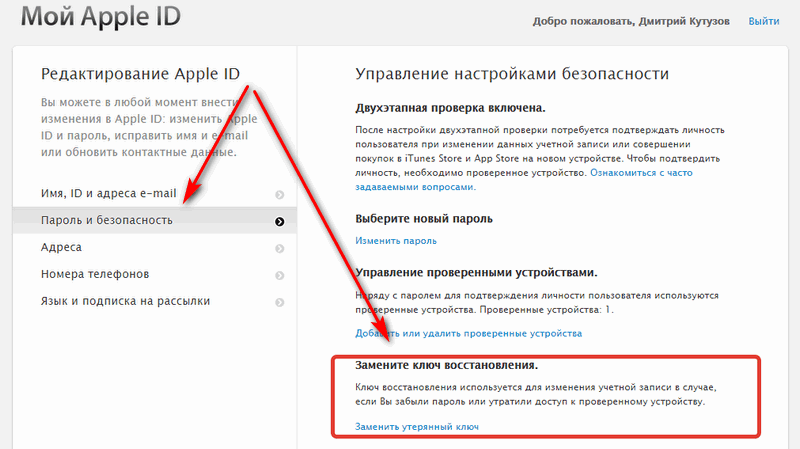 Усложнить доступ к ней со стороны мошенников. По контрольному вопросу осуществляется восстановление пароля от учетной записи, т.
Усложнить доступ к ней со стороны мошенников. По контрольному вопросу осуществляется восстановление пароля от учетной записи, т.
Как сбросить все ошибки на айфоне?
Теперь для этого нужно:
- Нажать и отпустить кнопку увеличения громкости.
- Нажать и отпустить кнопку уменьшения громкости.
- Зажать и держать боковую кнопку до появления логотипа Apple.
- Так для осуществления Hard Reset нужно зажать кнопки уменьшения громкости и Power до появления логотипа Apple.
[решено] Что делать, если вы забыли контрольные вопросы Apple ID
Что такое контрольные вопросы Apple ID? По словам Apple, «вопросы безопасности разработаны таким образом, чтобы вы запомнили их, но их было трудно догадаться кому-либо другому. При использовании в сочетании с другой идентифицирующей информацией они помогают подтвердить, что вы являетесь лицом, запрашивающим доступ к вашей учетной записи». Но поскольку нам редко приходится отвечать на контрольные вопросы, легко забыть ответы на эти вопросы.
Что произойдет, если вы забудете свои контрольные вопросы Apple ID? Если это произойдет с вами, вы получите сообщения типа «Ваш Apple ID заблокирован по соображениям безопасности» или «ваша учетная запись отключена в App Store и iTunes». В результате вы будете заблокированы из своей учетной записи Apple.
В этой ситуации некоторые люди могут попытаться восстановить заводские настройки iPhone или обратиться за помощью в службу поддержки Apple. Но если не получится, как разблокировать Apple ID без секретных вопросов?
Чтобы решить эту проблему, вы можете обратиться к следующим решениям.
СОДЕРЖАНИЕ СТРАНИЦЫ:
- Разблокировка Apple ID путем сброса контрольных вопросов Apple
- Разблокировать Apple ID без контрольных вопросов или номера телефона
- Разблокировка Apple ID с помощью двухфакторной аутентификации
- Разблокировать Apple ID с помощью ключа восстановления
Решение 1.
 Разблокируйте Apple ID, сбросив контрольные вопросы Apple
Разблокируйте Apple ID, сбросив контрольные вопросы Apple
Если вы все еще помните свой пароль Apple ID и номер телефона, который вы использовали для настройки устройства, есть вероятность, что вы сможете сбросить контрольные вопросы, выполнив следующие действия. А если вы не можете вспомнить пароль Apple ID, секретные вопросы и номер телефона, попробуйте другие решения, представленные в этом руководстве.
Шаг 1 . Посетите iforgot.apple.com и войдите в систему, используя свой Apple ID и пароль.
Шаг 2 . Появится окно с просьбой подтвердить номер телефона. Введите свой номер телефона. Если он не появляется, просто перейдите к следующему шагу.
Шаг 3 . Затем вы увидите возможность сбросить пароль или сбросить секретные вопросы.
Шаг 4 . Выберите «Мне нужно сбросить пароль» во всплывающем окне и нажмите «Продолжить».
Шаг 5 . Введите свой пароль в приглашении и следуйте инструкциям, чтобы подтвердить свою личность.
Шаг 6 . Выберите новые контрольные вопросы и ответы, а затем нажмите «Продолжить».
Pro Tips : Вы можете выполнить тот же процесс, чтобы сбросить свой пароль Apple ID. Если вы хотите сбросить пароль, вы также можете сделать это через «Настройки» и «Пароль и безопасность» на существующем устройстве Apple, если вы уже вошли в систему на устройстве с тем же Apple ID и знаете код доступа к экрану iPhone.
Решение 2. Разблокируйте Apple ID без контрольных вопросов, номера телефона или пароля
Как видно выше, вы можете сбросить контрольные вопросы Apple ID, если знаете пароль Apple ID или номер телефона. А что, если вы не можете предоставить какую-либо необходимую информацию? Как разблокировать Apple ID без ограничений?
Для этого вам понадобится инструмент для разблокировки iPhone, такой как EaseUS MobiUnlock. Эта программа может эффективно разблокировать ваш Apple ID без паролей или другой информации.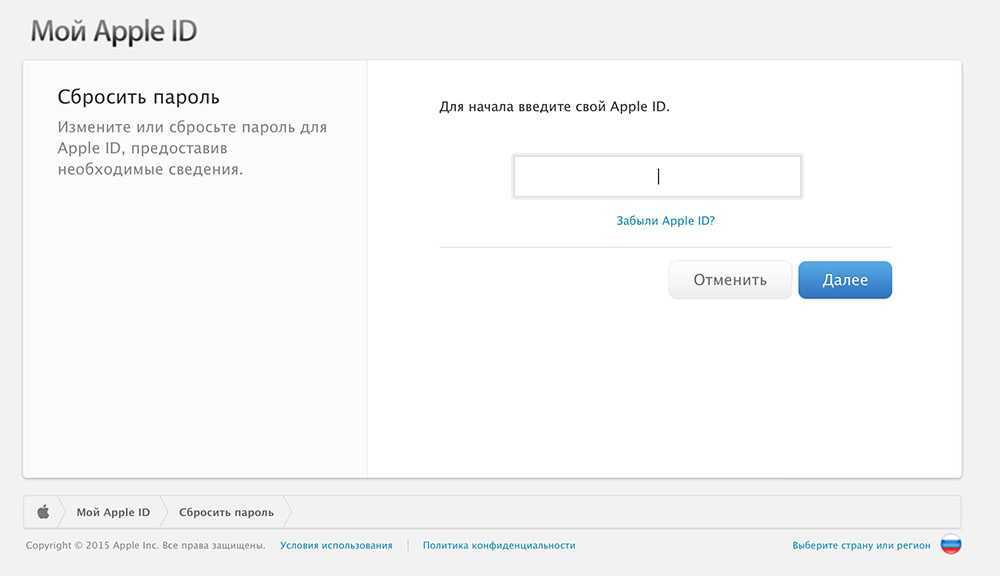 Это 100% чистый и безопасный без вирусов или вредоносных программ. Что еще более важно, он предлагает гарантию возврата денег, поэтому вы можете вернуть свои деньги, если сочтете это бесполезным.
Это 100% чистый и безопасный без вирусов или вредоносных программ. Что еще более важно, он предлагает гарантию возврата денег, поэтому вы можете вернуть свои деньги, если сочтете это бесполезным.
Все еще не уверены, стоит ли скачивать EaseUS MobiUnlock? Вы, вероятно, примете решение после проверки его функций ниже.
- Разблокировать Apple ID без контрольных вопросов, номера телефона или электронной почты
- Разблокируйте свой iPhone без пароля
- Отключить шифрование резервной копии iTunes, не зная пароля
- Безопасно взломайте экранное время на вашем iPhone
- Найдите и экспортируйте требуемые пароли iOS
Вот шаги, чтобы разблокировать Apple ID без контрольных вопросов или паролей:
1
Примечание . Прежде чем приступать к этим шагам, убедитесь, что вы можете разблокировать свое устройство, чтобы доверять этому компьютеру.
Шаг 1. Запустите EaseUS MobiUnlock на своем ПК. Подключите iPhone к ПК с помощью USB-кабеля. Чтобы продолжить, выберите «Разблокировать Apple ID».
Подключите iPhone к ПК с помощью USB-кабеля. Чтобы продолжить, выберите «Разблокировать Apple ID».
Шаг 2. EaseUS MobiUnlock распознает ваш iPhone. Затем нажмите «Пуск», чтобы перейти к следующему шагу.
Шаг 3. Вы увидите всплывающее окно. Убедитесь, что вы прочитали его и поняли информацию, чтобы избежать нежелательной потери данных. Введите «777777» в поле и нажмите «Разблокировать», чтобы продолжить.
Шаг 4. EaseUS MobiUnlock загрузит брандмауэр для вашего iPhone. После того, как прошивка будет готова, нажмите «Разблокировать сейчас», чтобы удалить Apple ID с вашего iPhone.
Шаг 5. После завершения процесса вы можете получить доступ к iPhone и войти в систему, используя свой новый Apple ID.
Решение 3. Разблокируйте Apple ID с помощью двухфакторной аутентификации
Если вы включили двухфакторную аутентификацию для своего Apple ID, вы можете разблокировать свой Apple ID, используя доверенное устройство Apple и номер телефона. Он прост в эксплуатации. Вы можете выполнить следующие шаги, чтобы сделать это.
Он прост в эксплуатации. Вы можете выполнить следующие шаги, чтобы сделать это.
Шаг 1 . Если вы видите сообщение «Apple ID заблокировано» с просьбой разблокировать учетную запись, нажмите «Разблокировать учетную запись».
Шаг 2 . Чтобы продолжить, вам потребуется ввести доверенный номер телефона.
Шаг 3 . Затем на ваш доверенный номер телефона будет отправлен код подтверждения. Просто введите код на своем iPhone.
Шаг 4 . Введите свой пароль Apple ID. Если вы этого не помните, вы можете нажать «Забыли пароль», чтобы восстановить его.
Шаг 5 . Введите экранный пароль и следуйте инструкциям на экране, чтобы завершить остальные шаги.
Решение 4. Разблокируйте Apple ID с помощью ключа восстановления
Все может быть легко, если у вас есть ключ восстановления. Вам нужно только ввести ключ восстановления на странице восстановления Apple ID. Вот шаги.
Вот шаги.
Шаг 1 . Откройте страницу учетной записи Apple ID в браузере и нажмите «Забыть Apple ID или пароль».
Шаг 2 . Введите свой Apple ID и выберите вариант сброса пароля, затем нажмите «Продолжить».
Шаг 3 . Введите ключ восстановления и выберите доверенное устройство для получения кода подтверждения.
Шаг 4 . Затем вы можете использовать проверочный код для сброса пароля.
Итог
Благодаря этому руководству вы можете узнать, что делать, если вы забыли контрольные вопросы Apple ID. Как правило, этих методов достаточно для решения вашей проблемы. Если вы не можете решить свою проблему, вы также можете отнести свое устройство в ближайший магазин Apple Store и обратиться за помощью в службу поддержки Apple.
Часто задаваемые вопросы
Часто в нашей повседневной жизни забывают контрольные вопросы Apple ID. Хотя это не единственная проблема, с которой мы можем столкнуться, существует множество других проблем или вопросов, связанных с iPhone. Если вы хотите узнать о таких проблемах или вопросах, ознакомьтесь со следующими часто задаваемыми вопросами.
Если вы хотите узнать о таких проблемах или вопросах, ознакомьтесь со следующими часто задаваемыми вопросами.
1. Что такое простая вторичная аутентификация?
«Двухфакторная аутентификация — это дополнительный уровень безопасности вашего Apple ID, разработанный для того, чтобы вы были единственным человеком, который может получить доступ к вашей учетной записи, даже если кто-то знает ваш пароль», — говорится в заявлении Apple.
2. Почему я не могу сбросить контрольные вопросы?
Основная причина, по которой вы не можете сбросить контрольные вопросы, заключается в том, что вы не можете предоставить достаточно информации. Вы получите сообщение о том, что «у нас недостаточно информации для сброса ваших контрольных вопросов». Поэтому, если вы не можете предоставить правильную информацию или забыли ответы на контрольные вопросы, вы не сможете сбросить контрольные вопросы.
Fix Apple ID не может сбросить контрольные вопросы 2023
от Jenefey Aaron Обновлено 23 ноября 2022 г.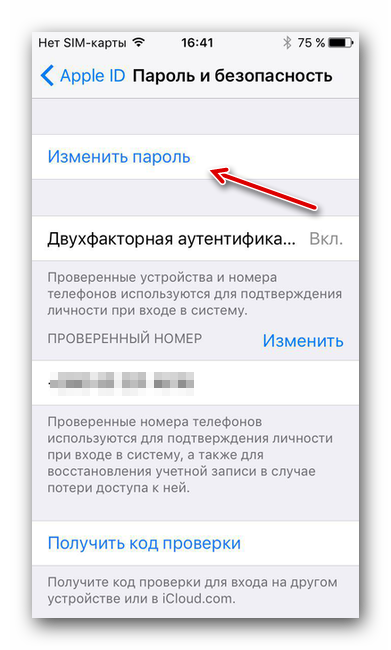 / Обновление для Apple ID
/ Обновление для Apple ID
Apple ID требует контрольных вопросов для сброса Apple ID, если вы забыли пароль. Вы можете хорошо помнить контрольные вопросы и ответы, но есть вероятность, что вы забудете ответы и захотите сбросить вопросы. Вот проблема, о которой сообщают многие пользователи Apple. Apple ID не может сбросить вопросы безопасности, так как нет достаточной информации. Почему так происходит и как их сбросить в Apple ID? Эта статья покажет вам.
- Часть 1. Что такое вопросы безопасности Apple ID для
- Часть 2. Почему нельзя сбросить контрольные вопросы Apple ID
- Часть 3: Как сбросить контрольные вопросы в Apple ID
- Часть 4: Как удалить Apple ID без пароля
Часть 1. Что такое вопросы безопасности Apple ID для
Безопасность очень важна для сохранения конфиденциальности учетной записи. При настройке Apple ID вы создадите пароль. Кроме того, вы также можете установить двухфакторную аутентификацию для защиты своего Apple ID. Для людей, у которых нет этой аутентификации, также доступны вопросы безопасности, чтобы обеспечить лучшую безопасность вашей учетной записи.
Для людей, у которых нет этой аутентификации, также доступны вопросы безопасности, чтобы обеспечить лучшую безопасность вашей учетной записи.
Для входа в новое устройство или сброса пароля Apple ID, если вы его забыли, вы должны ответить на контрольные вопросы, чтобы идентифицировать себя. Эти контрольные вопросы должны быть простыми для запоминания, но довольно сложными для понимания другими.
Часть 2. Почему нельзя сбросить контрольные вопросы Apple ID
Вопросы безопасности можно изменить и сбросить в любое время, независимо от того, помните ли вы пароль Apple ID или нет. Но вы должны предоставить некоторую информацию для подтверждения вашей личности. Проблема в том, что многие говорят, что не могут сбросить контрольные вопросы Apple.
- Наиболее вероятная причина: «не удается сбросить контрольные вопросы, недостаточно информации Apple».
- Возможно, возникла проблема с сетью или нет доступной сети.
- Служба Apple ID в настоящее время недоступна в Apple System Status.

Повторите попытку позже еще раз. Если это все еще не удается, вы можете обратиться в службу поддержки Apple.
Часть 3: Как сбросить контрольные вопросы в Apple ID
По какой-либо причине вам нужно изменить контрольные вопросы в Apple ID, вы можете попробовать два способа. Безопасность важна. Вы должны помнить ответы или настроить двухфакторную аутентификацию, которая более удобна.
Часть 4: Как удалить Apple ID без пароля
Контрольные вопросы Apple ID
в основном используются, когда вы забыли пароль Apple ID и хотите сбросить его. Но что, если нет контрольных вопросов или других способов сбросить отключенный Apple ID?
Tenorshare 4uKey поможет удалить Apple ID без пароля на вашем iPhone или iPad. После удаления вы можете войти в систему с другой учетной записью Apple и снова использовать функции iCloud.
Установите и запустите 4uKey на своем компьютере. Нажмите «Удалить Apple ID» в главном интерфейсе.
Подключите к нему свой iPhone или iPad через USB-кабель.
 Затем нажмите «Начать удаление», чтобы продолжить.
Затем нажмите «Начать удаление», чтобы продолжить.- Если функция «Локатор» включена, необходимо установить код доступа к экрану и включить двухфакторную аутентификацию.
Затем загрузите последнюю версию прошивки. Нажмите «Загрузить» и терпеливо подождите несколько минут.
После загрузки прошивки можно запустить процесс удаления Apple ID.
Наконец, ваш iPhone перезагрузится, выберите «Разблокировать с помощью пароля» при настройке и используйте пароль для блокировки экрана iPhone, как показано на рисунке.
Заключение
При попытке сбросить контрольные вопросы Apple ID может появиться сообщение «Не удается сбросить контрольные вопросы, у нас недостаточно информации». Прочтите эту статью и повторите попытку, чтобы исправить проблему, из-за которой Apple не может сбросить контрольные вопросы. И более того, Tenorshare 4uKey — отличное программное обеспечение для удаления Apple ID с вашего iPhone или iPad, если вы забыли пароль и нет контрольных вопросов, которые помогут вам сбросить настройки.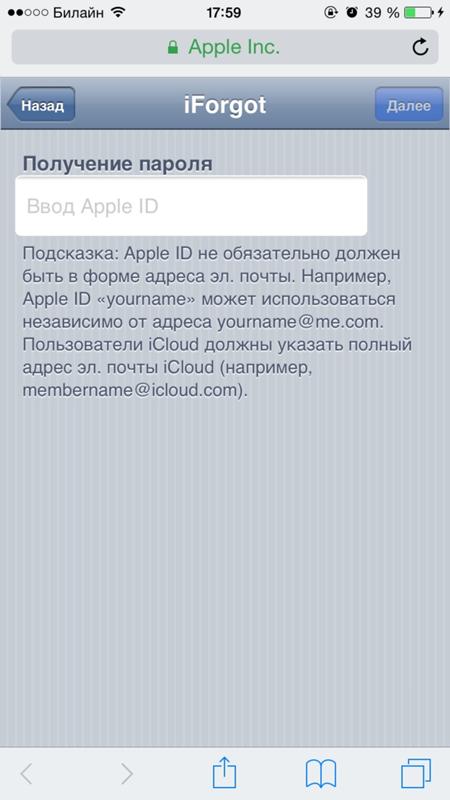
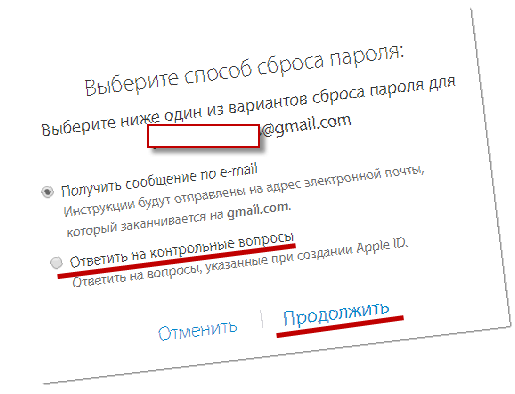
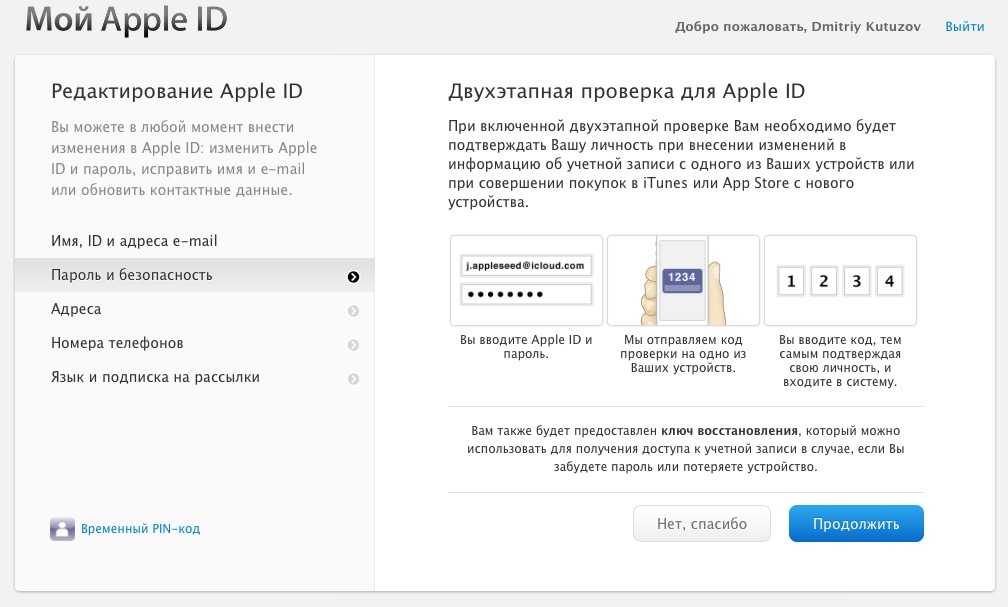 Затем нажмите «Начать удаление», чтобы продолжить.
Затем нажмите «Начать удаление», чтобы продолжить.